гҖҠAIз»ҷеӣҫзүҮж·»еҠ зҒ°жіҘж•Ҳжһңж•ҷзЁӢеҸҠе®һдҫӢгҖӢжҳҜдёҖзҜҮе…ідәҺIllustratorзҡ„еӯҰд№ ж•ҷзЁӢпјҢйҖҡиҝҮз®ҖеҚ•еҮ жӯҘе°ұиғҪе®һзҺ°ж•ҷзЁӢдёӯзҡ„ж•Ҳжһңеӣҫж•ҲжһңпјҢеҪ“然еҸӘеӯҰд№ иҝҷдёҖзӮ№пјҢ并дёҚиғҪе®Ңе…ЁжҺҢжҸЎIllustratorжҠҖе·§пјӣдҪ еҸҜд»ҘйҖҡиҝҮжӯӨеҠ ејәзү№ж•ҲпјҢз»ҳз”»е·Ҙе…·пјҢз»ҳеӣҫпјҢзҒ°жіҘж•ҲжһңзӯүеӨҡз»ҙеәҰжЎҲдҫӢжҲ–е®һж“ҚжқҘиҝӣиЎҢжӣҙеӨҡзҡ„еӯҰд№ пјӣжӯӨж•ҷзЁӢжҳҜз”ұWangYuhanеңЁ2021-06-11еҸ‘еёғзҡ„пјҢзӣ®еүҚдёәжӯўжӣҙиҺ·еҫ—дәҶ 0 дёӘиөһпјӣеҰӮжһңдҪ и§үеҫ—иҝҷдёӘиғҪеё®еҠ©еҲ°дҪ пјҢиғҪжҸҗеҚҮдҪ IllustratorжҠҖе·§пјӣиҜ·з»ҷд»–дёҖдёӘиөһеҗ§гҖӮ
AIжҖҺд№ҲеҲ¶дҪңзҒ°жіҘж•ҲжһңпјҹaiиҜҘжҖҺд№Ҳз»ҷеӣҫзүҮж·»еҠ зҒ°жіҘж•ҲжһңпјҹдёӢйқўжҲ‘们е°ұжқҘзңӢзңӢaiеӣҫзүҮж·»еҠ зҒ°жіҘзә№зҗҶзҡ„жҠҖе·§пјҢдёҖиө·жқҘеӯҰд№ еҗ§гҖӮ
1гҖҒеңЁAIдёӯжӢ–е…ҘдёҖеј еӣҫзүҮпјҢеҰӮеӣҫжүҖзӨәгҖӮ
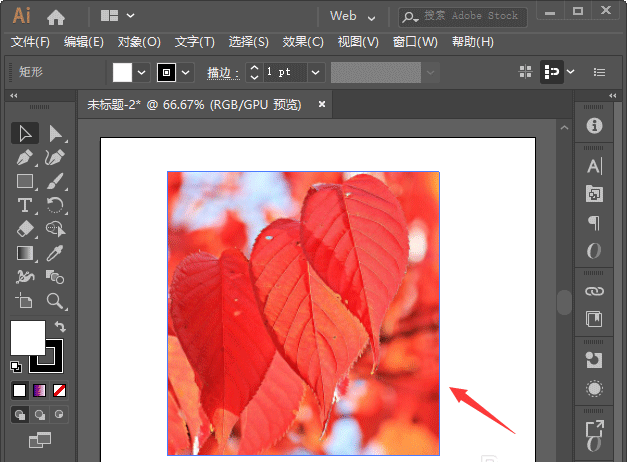
2гҖҒжҺҘзқҖпјҢеңЁеӣҫзүҮдёҠйқўз”»еҮәдёҖдёӘзҹ©еҪўпјҢеҰӮеӣҫжүҖзӨәгҖӮ
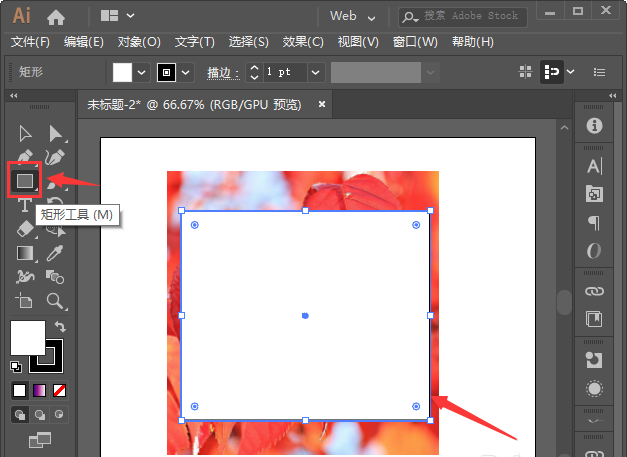
3гҖҒжҠҠеӣҫзүҮе’Ңзҹ©еҪўдёҖиө·йҖүдёӯпјҢеҰӮеӣҫжүҖзӨәгҖӮ
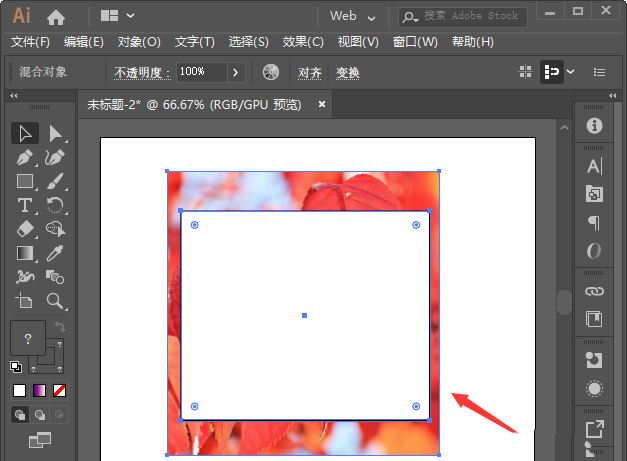
4гҖҒжҺҘдёӢжқҘпјҢжҢүдёӢгҖҗCtrl+7гҖ‘жҠҠеӣҫзүҮж”ҫе…Ҙзҹ©еҪўдёӯпјҢеҰӮеӣҫжүҖзӨәгҖӮ
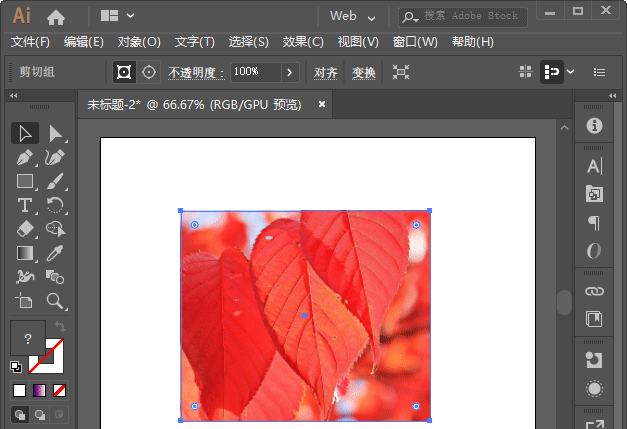
5гҖҒеңЁеҸіиҫ№жүҫеҲ°еӣҫеҪўж ·ејҸпјҢеҰӮеӣҫжүҖзӨә
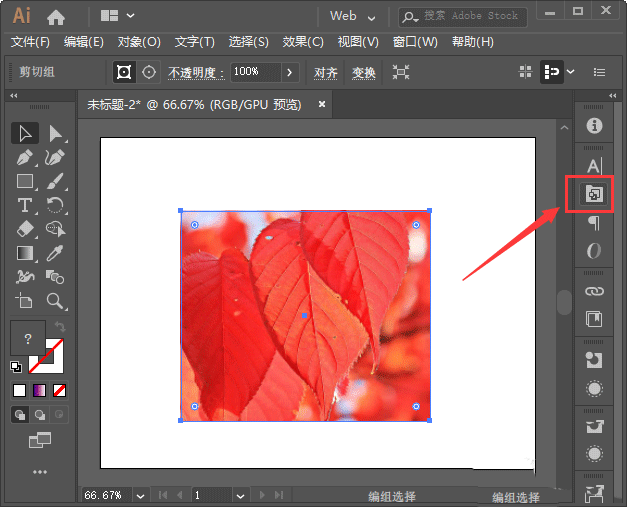
6гҖҒеңЁгҖҗзә№зҗҶгҖ‘йқўжқҝдёӯзӮ№еҮ»гҖҗзҒ°жіҘгҖ‘ж ·ејҸпјҢеҰӮеӣҫжүҖзӨәгҖӮ
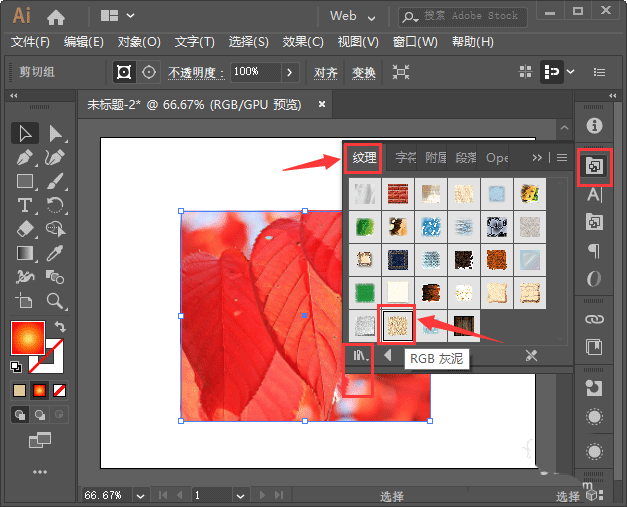
7гҖҒжңҖеҗҺпјҢеӣҫзүҮе°ұеҸҳжҲҗзҒ°жіҘж•ҲжһңдәҶгҖӮ
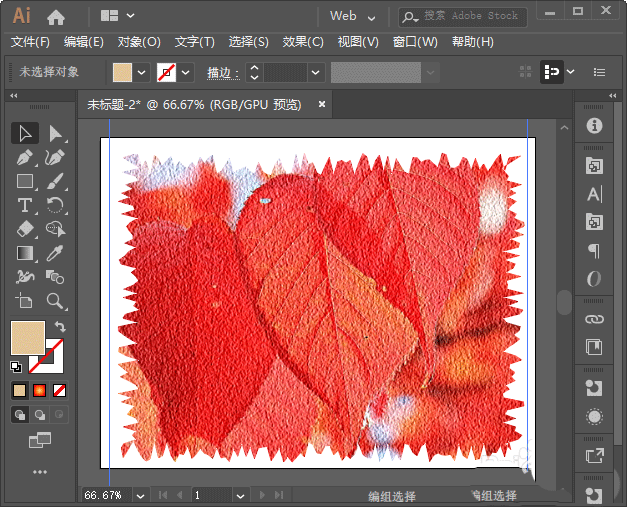
иө дәәзҺ«з‘°пјҢжүӢжңүдҪҷйҰҷ
< дёҠдёҖзҜҮ Illustrator з»ҳеҲ¶еӨ§жҘјзҡ„ж–№жі•еҸҠе®һдҫӢ
> дёӢдёҖзҜҮ AIйӣӘиҠұеӣҫж Үи®ҫи®Ўж•ҷзЁӢеҸҠе®һдҫӢ
2021-06-11 10:47
2021-06-11 10:37
195жөҸи§Ҳ 03-28
1378жөҸи§Ҳ 03-25
877жөҸи§Ҳ 03-22
386жөҸи§Ҳ 03-22
614жөҸи§Ҳ 03-17

йҰ–еёӯи®ҫи®ЎеёҲ

й«ҳзә§и§Ҷи§үи®ҫи®ЎеёҲ

й«ҳзә§жҸ’з”»и®ҫи®ЎеёҲ






дҪҝз”Ёеҫ®дҝЎжү«з Ғзҷ»еҪ•
дҪҝз”ЁиҙҰеҸ·еҜҶз Ғзҷ»еҪ•
еҶ…зҪ®еҜҶз Ғзҡ„й“ҫжҺҘе·ІйҖҡиҝҮEmall еҸ‘йҖҒеҲ°дҪ зҡ„йӮ®з®ұдёӯпјҢиҜ·еңЁдёүеӨ©еҶ…дҝ®еӨҚеҜҶз ҒгҖӮ
3з§’еҗҺпјҢе°Ҷе…ій—ӯжӯӨзӘ—еҸЈ з«ӢеҚіе…ій—ӯ
жҲҗдёәжҲ‘зҡ„зҡ„VIPдјҡе‘ҳ
еҚіеҸҜдә«еҸ—6еӨ§зү№жқғ并е…Қиҙ№й«ҳйҖҹдёӢиҪҪж•°д»ҘдёҮи®Ўзҡ„и®ҫи®Ўзҙ жқҗпјҢеҠ©еҠӣжӮЁзҡ„е·ҘдҪңе’ҢеӯҰд№
иҫ“е…Ҙзҡ„йӘҢиҜҒз ҒдёҚжӯЈзЎ®
иҜ„и®әеҢә
жҡӮж— иҜ„и®ә